Обращение к содержимому ячейки по её адресу называется ссылкой. Различают относительную, абсолютную и смешанную ссылки.
Относительная ссылка указывает на ячейку, основываясь на ее положении относительно ячейки, в которой находится формула. При относительной ссылке адрес записывается обычным образом А1, С2, В12 и так далее.
Абсолютная ссылка используется для указания на ячейку с фиксированным значением на листе. При этом в адресе такой ячейки используется символ $. Он ставится перед наименованием столбца и номером строки, например $A$1.
Электронная таблица — это двумерный или n-мерный массив данных, размещенный на машинных носителях информации.
В электронных таблицах можно работать как с одной ячейкой, так и с группой ячеек, образующих диапазон. Диапазон ячеек это прямоугольная группа смежных ячеек. Для ссылки на диапазон необходимо указать адреса верхней левой и нижней правой ячеек диапазона, разделив их двоеточием, например А1:G6.
Один или несколько рабочих листов составляют рабочую книгу или файл Microsoft Excel.
Как сделать адрес ячейки абсолютным | Урок #3 | 2023
Рабочий лист — двухмерная электронная таблица, состоящая из столбцов А, В, С,… (всего256 столбцов) и сток 1,2,3,…, 65536.
Структура электронной таблицы включает в себя заголовок таблицы, название строк и столбцов, а также исходные данные и формулы. Для того чтобы сформировать структуру, необходимо знать возможные типы данных, приемы их ввода и редактирования.
В Excel различаются следующие типы данных:
1. Символьные — это любая последовательность символов, включая буквы, цифры и специальные символы. Данный тип используется для создания заголовков таблиц, столбцов и строк, а также для комментариев.
2. Числовые данные — это числовые константы. Они не могут содержать ничего, кроме цифр, знака числа и десятичной точки.
3. Формулы — это выражения, состоящие из числовых величин, адресов ячеек и функций, соединенных знаками арифметических операций.
4. Функция — разновидность формулы. По сути, это подпрограмма с уникальным именем, для которой пользователь должен задать конкретные значения аргументов.
Логические функции — функции в Excel, которые позволяют выбрать то или иное решение в зависимости от того, выполняется или нет одно или несколько условий.
Для ввода нужно поставить курсор в ячейку и набрать соответствующие данные. Закончить ввод можно, нажав клавишу ввода либо щелкнув мышью по другой ячейке.
Числовые данные удобнее вводить с вспомогательной цифровой клавиатуры.
Excel сам распознаёт числа и текст. При этом перед текстом в режиме редактирования появляется апостроф. Обычно текст выравнивается по левому краю, а числа — по правому.
35. Ввод и редактирование формул. Мастер построитель функций. Правила ввода формул. В Excel имеется большая библиотека стандартных функций. Стандартные функции используются только в формулах.
Вызов функции состоит в указании в формуле имени функции, после которого в скобках указывается список параметров. Отдельные параметры разделяются точкой с запятой.
НИКОГДА НЕ делайте объединение ячеек в Excel
В качестве параметра можно использовать число, адрес ячейки или произвольное выражение.Выбор формулы можно осуществить с помощью Мастера формул, который можно запустить щелчком по его значку на панели инструментов. В списке Категория выбирается категория, к которой относится функция, а в списке Функция – конкретная функция данной категории. После щелчка на кнопке ОК имя функции заносится в строку формул вместе со скобками, ограничивающими список параметров. После этого между скобками нужно указать параметры выбранной функции.
В Excel имеется несколько возможностей для написания математического выражения:
Редактор формул непосредственно в ячейке
Редактор формул в отдельной области главного окна
У каждого метода есть свои достоинства и недостатки. Разберем их в контексте создания сложных формул.
Одна из первых возможностей для проведения расчетов, которую осваивают новички Excel, это использование Мастера функций. Этот интерфейс позволяет в режиме диалога выбрать функцию, указать ее параметры, вызвать контекстную справку:
Мастер функций, безусловно, может быть полезен начинающим пользователям, но, как ни странно, мы настоятельно не рекомендуем его использование, особенно если вы стремитесь освоить Excel на профессиональном уровне. Главный недостаток этого интерфейса – это неудобство работы со сложными формулами – формально имеется возможность построения многоуровневых выражений, но на практике это выглядит совсем не наглядно и не удобно. Изучайте список функций через справочную систему или файлы-примеры. Главное – запомнить названия часто используемых функций (достаточно даже запомнить несколько первых букв в названиях). Современные версии Excel отображают список параметров в виде всплывающих подсказок в редакторе формул.
36. Автоматизация ввода формул. Так как часто в таблицах содержатся повторяющиеся данные, Excel содержит средства автоматизации их ввода. К их числу относятся автозавершение, автозаполнение числами и автозаполнение формулами.
Автозавершение используется для автоматизации ввода текстовых данных. Во время ввода текстовых данных в очередную ячейку столбца, проверяется совпадение введенных символов со строками, введенными выше. Если такое совпадение обнаруживается, введенный текст автоматически дополняется. Подтверждение ввода выполняется нажатием клавиши Enter, в противном случае ввод можно продолжить, не обращая внимания на предлагаемый вариант. Автозавершение можно прервать, оставив в столбце пустую строку.
При работе с числами используется метод автозаполнения. В правом нижнем углу рамки текущей ячейки имеется черный квадратик – маркер автозаполнения. При наведении на него указателя мыши он приобретает вид черного крестика. Перетаскивание маркера автозаполнения приводит к копированию содержимого ячейки в горизонтальном или вертикальном направлении.
Автозаполнение формулами выполняется также как и автозаполнение числами.
37. Автоматизация ввода текстовой информации. Обработка текстовой информации в автоматизированных системах.Ввод, редактирование и форматирование текстов.
Большинство документов, предназначенных к печати на бумаге, а также
многие электронные документы являются текстовыми, т.е. представляют
собой блоки текста, состоящие из обычных слов, Набранных обычными
символами (буквами, цифрами, знаками препинания и др.). При работе с
текстовыми документами компьютер превращается в подобие очень мощной и
«интеллектуальной» пишущей машинки.При подготовке текстовых документов на компьютере используются три основные группы операций: ввода, редактирование и форматирование.
Операции ввода позволяют перевести исходный текст из его внешней формы
в электронный вид, то есть в файл, хранящийся на компьютере. Под вводом
не обязательно понимается машинописный набор с помощью клавиатуры.
Существуют аппаратные средства, позволяющие выполнять ввод текста путем
сканирования бумажного оригинала, и программы распознавания образов для
перевода документа из формата графического изображения в текстовый
формат.Операции редактирования (правки) позволяют изменить уже существующий
электронный документ путем добавления или удаления его фрагментов,
перестановки частей документа, слияния нескольких файлов в один или,
наоборот, разбиения единого документа на несколько более мелких. Ввод и
редактирование при работе над текстом часто выполняют параллельно.
Оформление документа задают операциями форматирования. Команды
форматирования позволяют точно определить, как будет выглядеть текст на
экране монитора или на бумаге после печати на принтере.
Источник: poisk-ru.ru
Ячейки и их адресация
Основным элементов электронной ячейки является ячейка, которая образуется на пересечении строк и столбцов. Для обращения (ссылки) к любой ячейке используется ее адрес, например, A1 или $C$4. Адрес электронной таблицы может быть двух видов: относительный (A1) и абсолютный ($C$4).
Ячейка электронной таблицы может содержать:
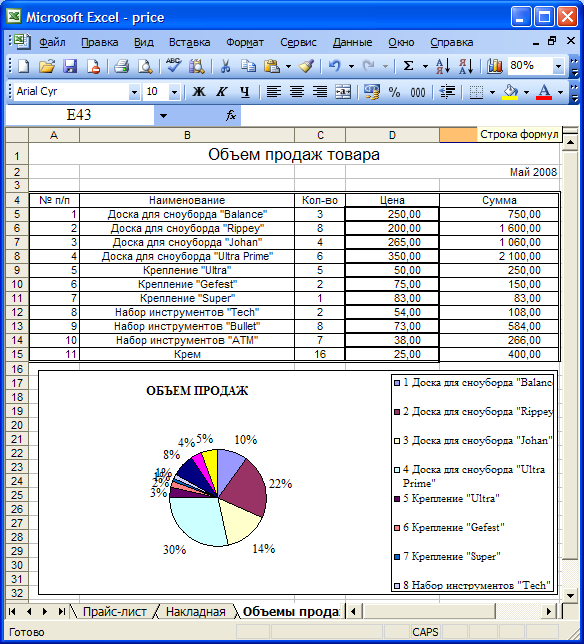
- число;
- формулу;
- поясняющий текст.
Рисунок 1 – Окно MicrosoftExcel
Диапазон ячеек
На данные, расположенные в соседних ячейках, можно ссылаться в формулах как на единое целое. Такую группу ячеек называют диапазоном. Наиболее часто используют прямоугольные диапазоны. Диапазон ячеек обозначают, указывая через двоеточие номера ячеек, расположенных в противоположных углах прямоугольника, например, A1:C15.
Выделяется прямоугольный диапазон ячеек протягиванием указателя мыши от одной угловой ячейки до противоположной по диагонали. Рамка текущей ячейки при этом растягивается, охватывая весь выбранный диапазон. Чтобы выбрать столбец или строку целиком, достаточно щелкнуть на заголовке столбца (строки).
Ввод и редактирование данных
Ввод данных осуществляют в текущую ячейку или в строку формул, которая располагается в верхней части окна программы непосредственно под панелями инструментов. Место ввода отмечается текстовым курсором. Для завершения ввода данных в ячейку используют клавишу Enter, для отмены ввода данных в ячейку – Esc. Для редактирования ячейки используется двойной щелчок мыши. Ширина и высота ячейки могут быть изменены.
Форматирование содержимого ячеек

Для изменения формата отображения данных в текущей ячейке или выбранном диапазоне используется команда Формат Ячейки. На рисунке 2 представлено диалоговое окно формата ячеек. На вкладке Число выбирается требуемый формат записи данных: количество знаков после запятой, указание денежной единицы, способ записи даты или времени и т.д. Другие вкладки позволяют задавать направление текста и метод его выравнивания (вкладка Выравнивание), определять шрифт и начертание символов (вкладка Шрифт), управлять отображением и видом рамок (вкладка Шрифт), задавать фоновый цвет (вкладка Вид). Рисунок 2 – Диалоговое окно Формат ячеек
Автоматизация ввода

К средствам автоматизации ввода относятся автозавершение и автозаполнение. Автозавершение. В ходе ввода текста в очередную ячейку программа проверяет соответствие введенных символов строкам, имеющимся в этом столбце выше. Если обнаружено однозначное совпадение, введенный текст автоматически дополняется.
Нажатие клавиши Enter подтверждает операцию автозавершения, в противном случае ввод можно продолжать, не обращая внимания на предлагаемый вариант. Автозаполнение константами. В правом нижнем углу рамки ячейки имеется черный квадратик – это маркер автозаполнения. При наведении на него курсор мыши вместо толстого белого креста принимает вид тонкого черного крестика.
Перетаскивание маркера заполнения рассматривается как операция «размножения» содержимого ячейки в горизонтальном и вертикальном направлениях. Если ячейка содержит число, то при перетаскивании маркера происходит либо копирование ячеек, либо их заполнение данными по закону арифметической прогрессии.
Для выбора способа автозаполнения применяется специальное перетаскивание по правой кнопке мыши. Например, ячейка А1 содержит число 1. Протяните маркер заполнения с помощью правой кнопки мыши с ячейки А1 до ячейки С1 и отпустите кнопку. Если в появившемся меню выбрать пункт Копировать, то во всех ячейках появится 1, если пункт Заполнить, то в ячейках окажутся числа 1, 2, 3. Заполнение прогрессией. Чтобы точно сформулировать условия заполнения ячеек, следует выполнить команду Правка → Заполнить → Прогрессия. В открывшемся диалоговом окне Прогрессия выбирается тип прогрессии, величина шага и предельное значение. Рисунок 3 – Диалоговое окно Прогрессия
Источник: studfile.net
Презентация, доклад на тему АДРЕСАЦИЯ ЯЧЕЕК В MS EXCEL.
Слайд 1АДРЕСАЦИЯ ЯЧЕЕК В MS EXCEL Варбан С.П., преподаватель информатики и ИКТ ЧПТ
ИНФОРМАТИКА

Слайд 2основные понятия
Относительные ссылки
Абсолютные ссылки
Смешанные ссылки
Решение задач

Слайд 3Для простоты использования в Microsoft Excel используется буквенно-цифровое обозначение адреса ячеек.
Адрес ячейки можно определить несколькими способами:
1 способ: в строке формул, в левой ее части отражается адрес текущей ячейки
2 способ: в окне рабочей таблицы буква столбца и цифра строки, на пересечении которых находится ячейка, выделены цветом
3 способ:На самой рабочей таблице текущая ячейка выделена табличным курсором ( ячейка обрамлена черным прямоугольником)

Слайд 4Относительные ссылки
Относительной называется такая адресация, которая при копировании в составе
формулы в другую ячейку автоматически изменяется .

Слайд 5Абсолютные ссылки
Абсолютной называется адресация не подлежащая изменению при копировании формулы.
Абсолютные ссылки в формулах используются для указания фиксированного адреса ячейки. В абсолютных ссылках перед неизменяемым именем ставится знак доллара.

Слайд 6Смешанные ссылки
Знак $ ставится только перед именем столбца (буквенная часть)
Знак $
ставится только перед номером строки (числовая часть)

Выполните работу и сохраните ее в своей папке.
Слайд 8РЕШЕНИЕ ЗАДАЧ
Относительная адресация
Абсолютная и смешанная адресация

Слайд 91. В электронной таблице значение формулы = СУММ(А1:А3) равно 8. Чему
равно значение ячейки А4, если значение формулы =СРЗНАЧ(А1:А4) равно 3?
1). 5 2). 2 3). 8 4). 4
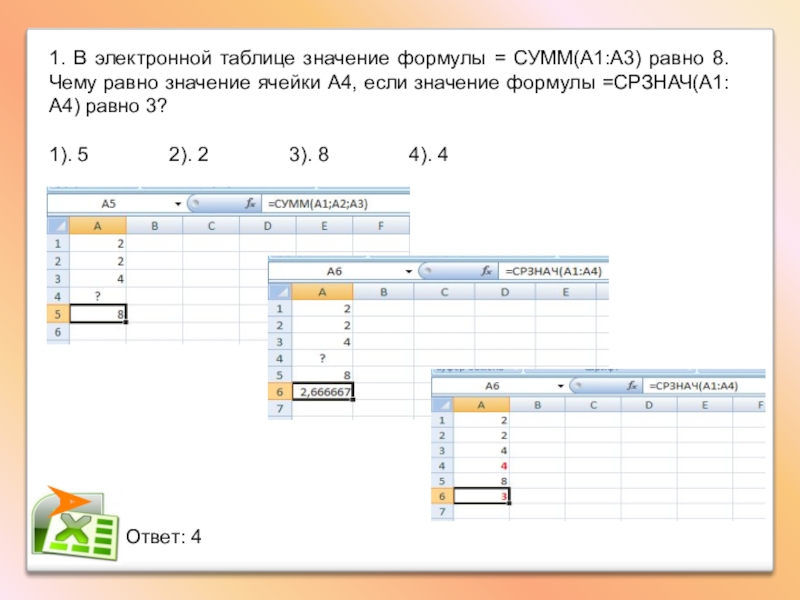
Слайд 102. В электронной таблице значение формулы =СУММ (А1:А4) равно 13, а
значение формулы =СРЗНАЧ(А1:А5) равно 3. Чему равно значение формулы = СУММ(А1:А5)?
1). 15 2). 16 3). 24 4). 28

Слайд 113.При работе с электронной таблицей в ячейку А1 записана формула =С3+$С4.
Какой вид приобретет формула после того, как ячейку А1 скопируют в В1?
1). =D4+$D2 2). =D3+$D1 3). =D3+$C4 4). =C4+$C2
При копировании произошло смещение вправо поэтому изменяются только буквы: адрес С3 стал D3, однако адрес $C4 не изменился т.к. у него абсолютная адресация (знак $ перед С). Получаем результат: D3+$C4
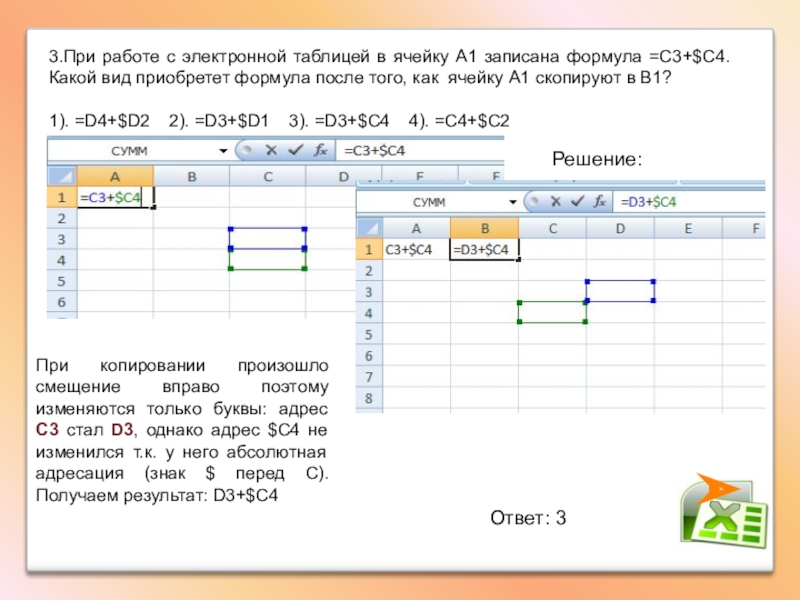
Слайд 124.При работе с электронной таблицей в ячейку В1 записана формула =$С3-E$3.
Какой вид приобретет формула после того, как ячейку B1 скопируют в C2?
1). =$D4-E$4 2). =$C3-F$3 3). =$D3-E$3 4). =$C4-F$3
При копировании формулы произошло смещение вправо и вниз, При таком копировании изменяются и буквы адреса, и цифры, если перед ними не стоит знак $. Адрес $С3 стал $C4, адрес Е$3 изменился на F$3 (в адресах использована смешанная адресация: знак $ перед С и перед цифрой 3).
Получаем результат: $C4-F$3
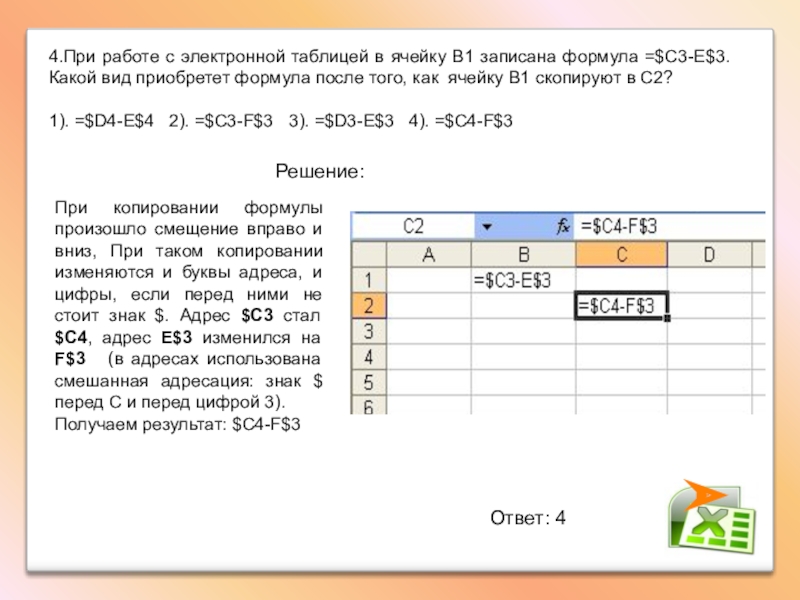
Слайд 135. Дан фрагмент электронной таблицы :
Чему станет равно значение ячейки С2,
если в нее скопировать формулу из ячейки С1
1). 40 2). 50 3). 20 4). 30
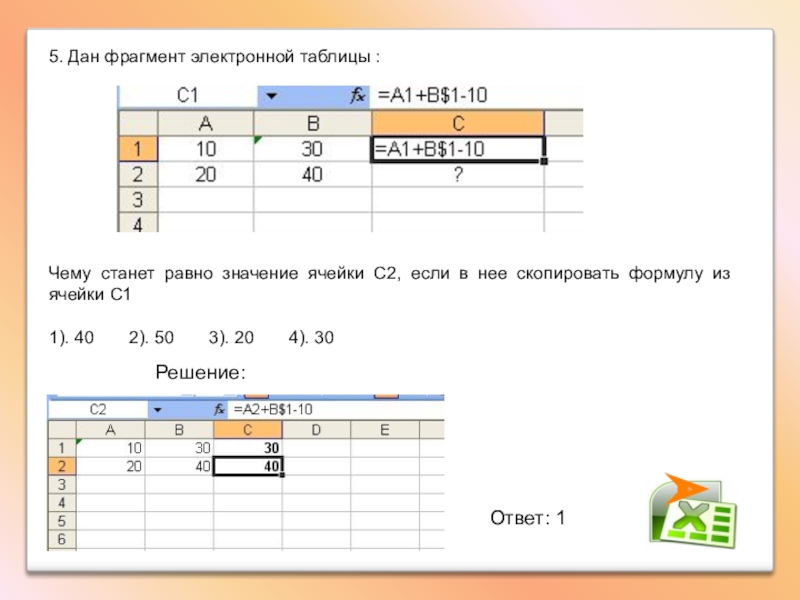
Слайд 141. В электронной таблице значение формулы =СУММ (B1:B5) равно 24. Чему
равно значение ячейки В6, если значение формулы = СРЗНАЧ(B1:B6) равно 4?
1). 1 2). 2 3). 0 4). 4
Для самостоятельного решения
2. В электронной таблице значение формулы =СУММ (А1:В1) равно 12, а значение формулы =СУММ(D1:E1) равно 7. Чему равно значение ячейки С1, если значение формулы =СРЗНАЧ(A1:E1) равно 5?
1). 6 2). 2 3). 3 4). 7
3. В электронной таблице значение формулы =СУММ (В2:В4) равно 18, а значение формулы =СУММ(В4:В6) равно 14. Чему равно значение ячейки В4, если значение формулы =СРЗНАЧ(В2:В6) равно 5?
1). 5 2). 7 3). 8 4). 4

Слайд 15Для самостоятельного решения
4. При работе с электронной таблицей в ячейку А1
записана формула =2*$B$4-$C1. Какой вид приобретет формула после того, как ячейку А1 скопируют в ячейку В3?
5. Дан фрагмент электронной таблицы. Чему станет равным значение ячейки D3, если в нее скопировать формулу из ячейки С2?
1). 60 2). 30 3). 50 4). 40

Слайд 16Для самостоятельного решения
6. В ячейке В3 записана формула =C$2+$D3+2. Какой вид
приобретет формула после, как ячейку В3 скопируют в ячейку В2?
1). =B$2+$D3+2 2). =C$1+$D2+2 3). =C$2+$D2+2 4). =B$2+$D2+2
7. Дан фрагмент электронной таблицы. Чему станет равным значение ячейки C2, если в нее скопировать формулу из ячейки С1?
1). 30 2). 40 3). 50 4). 60

Слайд 17Проверь себя!

Слайд 18Использованные материалы:
Н. Н. Самылкина, Е. М. Островская, ЕГЭ 2012. Информатика. Тематические
тренировочные задания, изд. Эксмо, 2012г.
Н. Н. Самылкина, Е. М. Островская, ЕГЭ 2010. Информатика. Тематические тренировочные задания, изд. Эксмо, 2012г.
Учебное пособие: изучаем компьютер и программы, main.rudn.ru
Источник: shareslide.ru
>»>